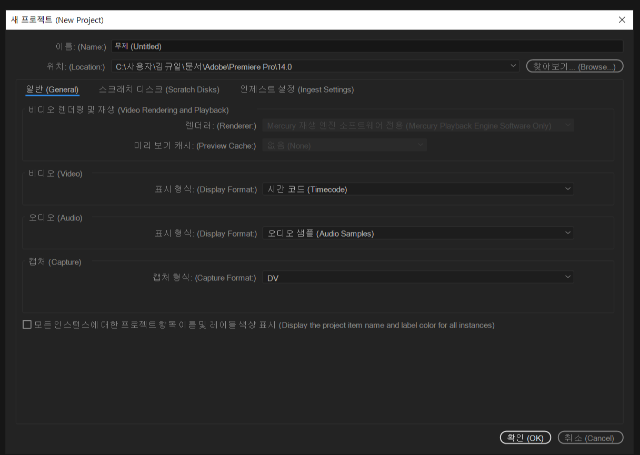프로그램을 다뤄본 분은 아실테지만 처음에 프리미어프로를 접했을 때에는 이 New Project 에 써 있는 말들이 어렵기만 한데요. 그 내용이 알고 보면 생각보다 어렵지 않더라고요. ^^;; 이번 글은 그 내용을 한번 다뤄보려 합니다. 목차 1. 새 프로젝트 - 일반 탭 (New Project - General) 1.1 렌더러 (Renderer) 1.2 미리보기 캐쉬 (Preview Cashe) 1.3 비디오 (Video) 1.4 오디오 (Audio) 1.5 캡쳐 (Capture) 2. 새 프로젝트 - 스크래치 디스크 (Scratch Disks) 3. 인제스트 설정 3.1 복사 (Copy) 3.2 코드변환 (Transcode) 3.3 프록시 만들기 (Create Proxies) 3.4 프록시 복사 및 만..